2020 JEEP CHEROKEE čas
[x] Cancel search: časPage 293 of 358

291
Siri® Eyes Free – pokud je součástí
výbavy
Funkce Siri umožňuje pomocí hlasu odesílat
textové zprávy, vybírat média, uskutečňovat
telefonní hovory a mnohem více. Funkce
Siri používá přirozený jazyk k pochopení
toho, co máte na mysli, a odpovídá za
účelem potvrzení vašich požadavků.
Systém je navržen tak, aby vám funkce Siri
pomáhala plnit užitečné úkoly, zatímco se
můžete vizuálně věnovat vozovce a mít
ruce na volantu.
Pro aktivaci funkce Siri stiskněte a podržte
a poté uvolněte tlačítko rozpoznávání hlasu
systému Uconnect (VR) na volantu. Jakmile
uslyšíte dvojité pípnutí, můžete Siri požádat
o přehrávání hudby a podcastů, navigaci nacestě, čtení textových zpráv a mnoho
dalších užitečných věcí.SYSTÉM UCONNECT 4
SE 7" DISPLEJEM
Systém Uconnect 4 se 7" displejem –
přehled
Systém Uconnect 4 se 7" displejem
POZNÁMKA:
Snímky obrazovky systému Uconnect slouží
pouze k ilustračním účelům a nemusí
zobrazovat software vašeho vozidla. Nastavení času
1. Je-li vaše vozidlo vybaveno systémem
Uconnect 4, zapněte jednotku
a dotykem aktivujte zobrazení času
v horní části obrazovky. Stiskněte
možnost „Yes“ (Ano).
2. Pokud se čas nezobrazuje v horní části obrazovky, stiskněte „Settings“ (Nasta -
vení) na dotykové obrazovce. Na obra -
zovce nastavení stiskněte „Clock“
(Hodiny) a tuto volbu zaškrtněte nebo
její zaškrtnutí zrušte.
3. Stisknutím „+“ nebo „–“ vedle položek „Set Time Hours“ (Nastavit hodinu)
a „Set Time Minutes“ (Nastavit minuty)
proveďte nastavení času.
4. Nejsou-li tyto funkce dostupné, zrušte zaškrtnutí políčka „Sync Time“
(Synchronizovat čas).
5. Stisknutím „X“ uložíte provedená nasta -
vení a opustíte obrazovku nastavení
hodin.
VAROVÁNÍ!
K dotykové obrazovce NEUPEVŇUJTE
žádný předmět, aby se dotyková
obrazovka nepoškodila.
2020_JEEP_CHEROKEE_UG_LHD_CZ.book Page 291
Page 294 of 358

MULTIMÉDIA
292
Nastavení audia
Stisknutím možnosti „Audio“ na dotykové
obrazovce aktivujete zobrazení nastavení
audia, kde můžete upravovat Balance/
Fade (Vyvážení/prolínání), Equalizer
(Ekvalizér), Speed Adjusted Volume
(Změna hlasitosti dle rychlosti), Surround
Sound (Zvukový režim Surround), Loud-
ness (Hlasitost), AUX Volume Offset
(Odchylka hlasitosti zařízení AUX), Auto
Play (Automatické přehrávání) a Radio
Off With Door (Vypnutí rádia při otevření
dveří).
K zobrazení rádia se můžete vrátit stisk -
nutím „X“ v pravém horním rohu.
Vyvážení/prolínání
Na dotykové obrazovce stiskněte „Balance/
Fade“ (Vyvážení/prolínání), chcete-li
nastavit vyvážení audia mezi předními
reproduktory nebo prolínání audia mezi
zadními a předními reproduktory.
Stisknutím tlačítek „Front“ (Přední),
„Rear“ (Zadní), „Left“ (Levý) nebo „Right“
(Pravý) na dotykové obrazovce nebo
stisknutím a tahem ikony reproduktoru
upravíte vyvážení/prolínání. Ekvalizér
Chcete-li aktivovat zobrazení ekvalizéru,
stiskněte na dotykové obrazovce „Equa
-
lizer“ (Ekvalizér).
Na dotykové obrazovce stiskněte tlačítko
„+“ nebo „–“, nebo upravte hodnoty ve
sloupci každého z pásem ekvalizéru
stisknutím a tažením. Ve spodní části
každého pásma se zobrazí hodnota
úrovně v rozsahu plus nebo minus devět.
Nastavení hlasitosti podle rychlosti
Na dotykové obrazovce stiskněte „Speed
Adjusted Volume“ (Změna hlasitosti dle
rychlosti), čímž vyvoláte zobrazení této
položky. Změna hlasitosti podle rychlosti
se nastavuje stisknutím indikátoru úrovně
hlasitosti. Tím se mění automatické
nastavení změny hlasitosti audia
vzhledem k rychlosti vozidla.
Hlasitost – pokud je součástí výbavy
Chcete-li aktivovat funkci „Loudness“
(Hlasitost), stiskněte „On“ (Zapnout).
Stisknutím tlačítka „Off“ (Vypnout) funkci
deaktivujete. Se zapnutou funkcí „Loud -
ness“ (Hlasitost) se zlepší kvalita zvuku
při nízké hlasitosti. Odchylka hlasitosti zařízení AUX
Stisknutím „AUX Volume Offset“ se akti
-
vuje příslušná obrazovka. Odchylku hlasi -
tosti zařízení AUX nastavíte stisknutím
tlačítek „+“ a „–“. Tím se upravuje hlasi -
tost zvuku vstupu AUX. Hodnota úrovně
s rozsahem plus nebo minus 3 se zobra -
zuje nad pruhem nastavení.
Automatické přehrávání – pokud je
součástí výbavy
Chcete-li aktivovat obrazovku automatic-
kého přehrávání, stiskněte na dotykové
obrazovce „Auto Play“ (Automatické
přehrávání). Funkce automatického
přehrávání má dvě nastavení – „On“
(Zapnuto) a „Off“ (Vypnuto). Když je
funkce automatického přehrávání
zapnutá, hudba z připojeného zařízení se
začne okamžitě přehrávat po připojení
rádia.
2020_JEEP_CHEROKEE_UG_LHD_CZ.book Page 292
Page 295 of 358

293
Automatické zapnutí rádia (Auto On
Radio) – pokud je součástí výbavy
Rádio se automaticky zapne, pokud je
motor v režimu ON/RUN (Zapnuto/chod),
nebo se nastaví podle stavu při
posledním vypnutí zapalování.
Vypnutí rádia při otevření dveří – pokud
je součástí výbavy
Stiskněte „Radio Off With Door“ (Vypnutí
rádia při otevření dveří) na dotykové obra -
zovce aktivace funkce vypnutí rádia při
otevření dveří. Pokud je funkce vypnutí
rádia při otevření dveří aktivní, rádio je
zapnuté, dokud řidič nebo spolujezdec
neotevřou dveře nebo dokud nevyprší
čas nastavený k vypnutí rádia.
Panel nabídek
Funkce a služby systému Uconnect
v panelu hlavní nabídky lze snadno změnit
podle vlastních potřeb. Jednoduše postu -
pujte takto: Hlavní nabídka systému Uconnect
4 se
7" displejem
1. Stisknutím „Apps “ (Aplikace) otevřete obrazovku aplikací.
2. Stisknutím a podržením a následným přetažením vybrané aplikace nahraďte
stávající zástupce v panelu hlavní
nabídky.
Zástupce nové aplikace, která byla umís -
těna na panel hlavní nabídky, bude nyní
aktivní aplikací/zástupcem.
POZNÁMKA:
Tato funkce je k dispozici, pouze pokud je
řadicí páka vozidla v poloze PARKOVÁNÍ.
Rádio
Systém Uconnect 4 se 7" displejem
1 – přednastavené stanice rádia
2 – přepínání mezi předvolbami
3 – stavová lišta
4 – lišta hlavní kategorie
5 – nastavení audia
6 – vyhledávání vpřed
7 – přímé naladění stanice rádia
8 – vyhledávání vzad
9 – procházení a správa předvoleb
10 – rozhlasová pásma
2020_JEEP_CHEROKEE_UG_LHD_CZ.book Page 293
Page 296 of 358

MULTIMÉDIA
294
Chcete-li získat přístup do režimu rádia,
stiskněte tlačítko Radio (Rádio) na doty-
kové obrazovce.
Vyhledávání rozhlasových stanic
Stiskněte tlačítko požadovaného rozhla -
sového pásma (AM, FM nebo DAB) na
dotykové obrazovce.
Vyhledávání vpřed/vzad
Stiskněte tlačítko se šipkou pro vyhledá -
vání vpřed nebo vzad na dotykové obra -
zovce na méně než dvě sekundy, čímž se
provede vyhledávání rádiových stanic.
Pokud tlačítko vyhledávání s šipkou podr -
žíte déle než dvě sekundy, autorádio
bude stanice procházet, aniž by se na nich zastavilo. Po uvolnění tlačítka
s šipkou se autorádio zastaví na další
rozhlasové stanici s vyhovujícím příjmem.
Přímé naladění
Rozhlasovou stanici můžete naladit přímo
stisknutím tlačítka Tune (Naladit) na obra -
zovce a zadáním čísla požadované
stanice.
Manuální ukládání stanic do paměti
Vaše rádio může celkem uložit do paměti až
36 přednastavených stanic; 12 předvoleb
na pásmo (AM, FM a DAB). Tyto stanice
jsou uvedeny v horní části obrazovky rádia.
Chcete-li zobrazit 12 přednastavených
stanic na pásmo, stiskněte tlačítko se šipkou
na dotykové obrazovce v pravém horním
rohu obrazovky pro přepínání mezi dvěma
skupinami šesti přednastavených stanic.
Chcete-li ukládat předvolby rádia manuálně,
postupujte podle pokynů uvedených níže:
1. Nalaďte požadovanou stanici.
2. Stiskněte a podržte tlačítko s požadovaným číslem na dotykové
obrazovce na více než dvě sekundy
nebo dokud neuslyšíte potvrzující
pípnutí.
Android Auto™ – pokud je součástí výbavy
POZNÁMKA:
Dostupnost funkce závisí na výrobci mobil -
ního telefonu a operátorovi. Některé funkce
aplikace Auto Android™ mohou, ale nemusí
být k dispozici ve všech oblastech
a jazycích.
Android Auto™ je funkce systému Uconnect
a chytrého telefonu s operačním systémem
Android™ 5.0 Lollipop (nebo novějším)
a datovým tarifem umožňujícím zobrazení
chytrého telefonu a jeho aplikací na displeji
rádia s dotykovou obrazovkou. Aplikace
Android Auto™ automaticky přináší
užitečné informace a organizuje je do jedno -
duchých karet, které se zobrazují
v okamžiku, kdy jsou zapotřebí. Aplikaci
Android Auto lze použít s nejlepší hlasovou
technologií Android ve své třídě, ovládacími
prvky na volantu, knoflíky a tlačítky na
čelním panelu rádia, a displejem rádia
s dotykovou obrazovkou k ovládání mnoha
vašich aplikací. Chcete-li použít aplikaci
Android Auto™, použijte následující postup:
UPOZORNĚNÍ!
Při řízení se musí obě ruce VŽDY
nacházet na volantu. Nesete plnou
odpovědnost za všechna rizika spojená
s používáním funkcí a aplikací systému
Uconnect v tomto vozidle. Používejte
systém Uconnect pouze když je to
bezpečné. Nedodržíte-li toto upozornění,
můžete způsobit nehodu s následným
vážným nebo smrtelným zraněním.
2020_JEEP_CHEROKEE_UG_LHD_CZ.book Page 294
Page 297 of 358
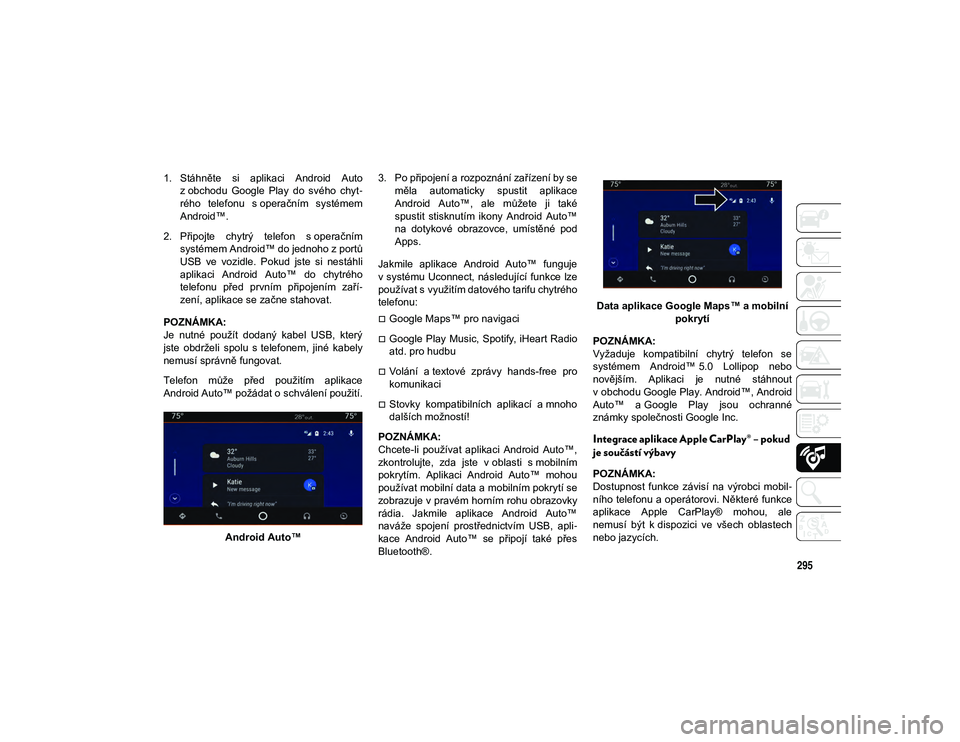
295
1. Stáhněte si aplikaci Android Autoz obchodu Google Play do svého chyt -
rého telefonu s operačním systémem
Android™.
2. Připojte chytrý telefon s operačním systémem Android™ do jednoho z portů
USB ve vozidle. Pokud jste si nestáhli
aplikaci Android Auto™ do chytrého
telefonu před prvním připojením zaří -
zení, aplikace se začne stahovat.
POZNÁMKA:
Je nutné použít dodaný kabel USB, který
jste obdrželi spolu s telefonem, jiné kabely
nemusí správně fungovat.
Telefon může před použitím aplikace
Android Auto™ požádat o schválení použití.
Android Auto™ 3. Po připojení a rozpoznání zařízení by se
měla automaticky spustit aplikace
Android Auto™, ale můžete ji také
spustit stisknutím ikony Android Auto™
na dotykové obrazovce, umístěné pod
Apps.
Jakmile aplikace Android Auto™ funguje
v systému Uconnect, následující funkce lze
používat s využitím datového tarifu chytrého
telefonu:
Google Maps™ pro navigaci
Google Play Music, Spotify, iHeart Radio
atd. pro hudbu
Volání a textové zprávy hands-free pro
komunikaci
Stovky kompatibilních aplikací a mnoho
dalších možností!
POZNÁMKA:
Chcete-li používat aplikaci Android Auto™,
zkontrolujte, zda jste v oblasti s mobilním
pokrytím. Aplikaci Android Auto™ mohou
používat mobilní data a mobilním pokrytí se
zobrazuje v pravém horním rohu obrazovky
rádia. Jakmile aplikace Android Auto™
naváže spojení prostřednictvím USB, apli -
kace Android Auto™ se připojí také přes
Bluetooth®. Data aplikace Google Maps™ a mobilní
pokrytí
POZNÁMKA:
Vyžaduje kompatibilní chytrý telefon se
systémem Android™ 5.0 Lollipop nebo
novějším. Aplikaci je nutné stáhnout
v obchodu Google Play. Android™, Android
Auto™ a Google Play jsou ochranné
známky společnosti Google Inc.
Integrace aplikace Apple CarPlay® – pokud
je součástí výbavy
POZNÁMKA:
Dostupnost funkce závisí na výrobci mobil -
ního telefonu a operátorovi. Některé funkce
aplikace Apple CarPlay® mohou, ale
nemusí být k dispozici ve všech oblastech
nebo jazycích.
2020_JEEP_CHEROKEE_UG_LHD_CZ.book Page 295
Page 299 of 358
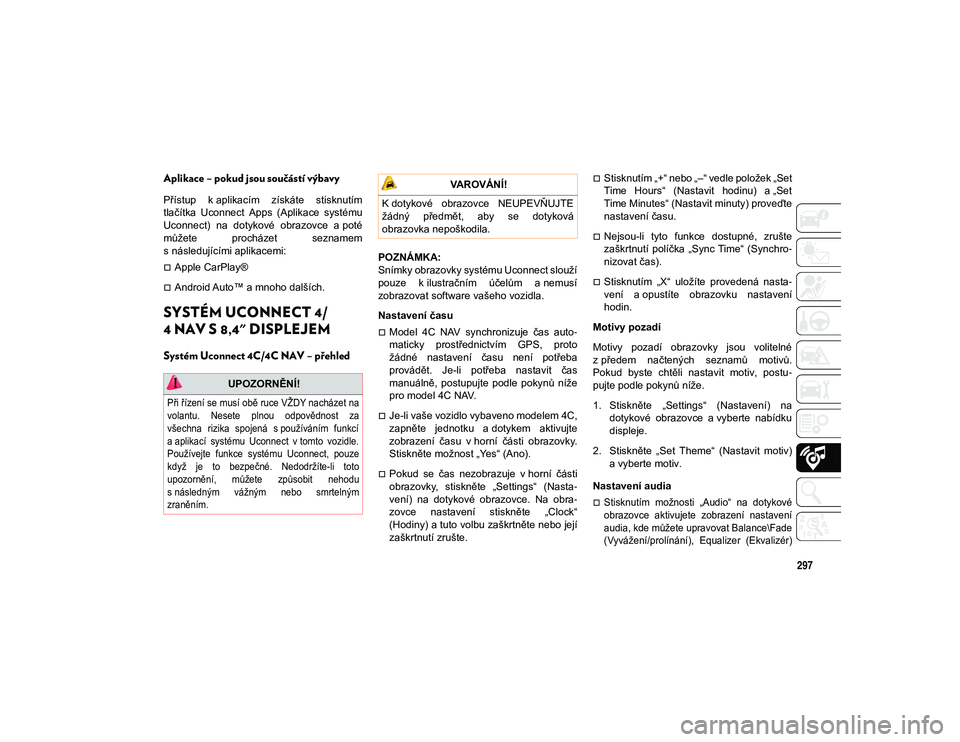
297
Aplikace – pokud jsou součástí výbavy
Přístup k aplikacím získáte stisknutím
tlačítka Uconnect Apps (Aplikace systému
Uconnect) na dotykové obrazovce a poté
můžete procházet seznamem
s následujícími aplikacemi:
Apple CarPlay®
Android Auto™ a mnoho dalších.
SYSTÉM UCONNECT 4/
4 NAV S 8,4" DISPLEJEM
Systém Uconnect 4C/4C NAV – přehled
POZNÁMKA:
Snímky obrazovky systému Uconnect slouží
pouze k ilustračním účelům a nemusí
zobrazovat software vašeho vozidla.
Nastavení času
Model 4C NAV synchronizuje čas auto-
maticky prostřednictvím GPS, proto
žádné nastavení času není potřeba
provádět. Je-li potřeba nastavit čas
manuálně, postupujte podle pokynů níže
pro model 4C NAV.
Je-li vaše vozidlo vybaveno modelem 4C,
zapněte jednotku a dotykem aktivujte
zobrazení času v horní části obrazovky.
Stiskněte možnost „Yes“ (Ano).
Pokud se čas nezobrazuje v horní části
obrazovky, stiskněte „Settings“ (Nasta -
vení) na dotykové obrazovce. Na obra -
zovce nastavení stiskněte „Clock“
(Hodiny) a tuto volbu zaškrtněte nebo její
zaškrtnutí zrušte.
Stisknutím „+“ nebo „–“ vedle položek „Set
Time Hours“ (Nastavit hodinu) a „Set
Time Minutes“ (Nastavit minuty) proveďte
nastavení času.
Nejsou-li tyto funkce dostupné, zrušte
zaškrtnutí políčka „Sync Time“ (Synchro -
nizovat čas).
Stisknutím „X“ uložíte provedená nasta -
vení a opustíte obrazovku nastavení
hodin.
Motivy pozadí
Motivy pozadí obrazovky jsou volitelné
z předem načtených seznamů motivů.
Pokud byste chtěli nastavit motiv, postu -
pujte podle pokynů níže.
1. Stiskněte „Settings“ (Nastavení) na dotykové obrazovce a vyberte nabídku
displeje.
2. Stiskněte „Set Theme“ (Nastavit motiv) a vyberte motiv.
Nastavení audia
Stisknutím možnosti „Audio“ na dotykové
obrazovce aktivujete zobrazení nastavení
audia, kde můžete upravovat Balance\Fade
(Vyvážení/prolínání), Equalizer (Ekvalizér)
UPOZORNĚNÍ!
Při řízení se musí obě ruce VŽDY nacházet na
volantu. Nesete plnou odpovědnost za
všechna rizika spojená s používáním funkcí
a aplikací systému Uconnect v tomto vozidle.
Používejte funkce systému Uconnect, pouze
když je to bezpečné. Nedodržíte-li toto
upozornění, můžete způsobit nehodu
s následným vážným nebo smrtelným
zraněním.
VAROVÁNÍ!
K dotykové obrazovce NEUPEVŇUJTE
žádný předmět, aby se dotyková
obrazovka nepoškodila.
2020_JEEP_CHEROKEE_UG_LHD_CZ.book Page 297
Page 300 of 358
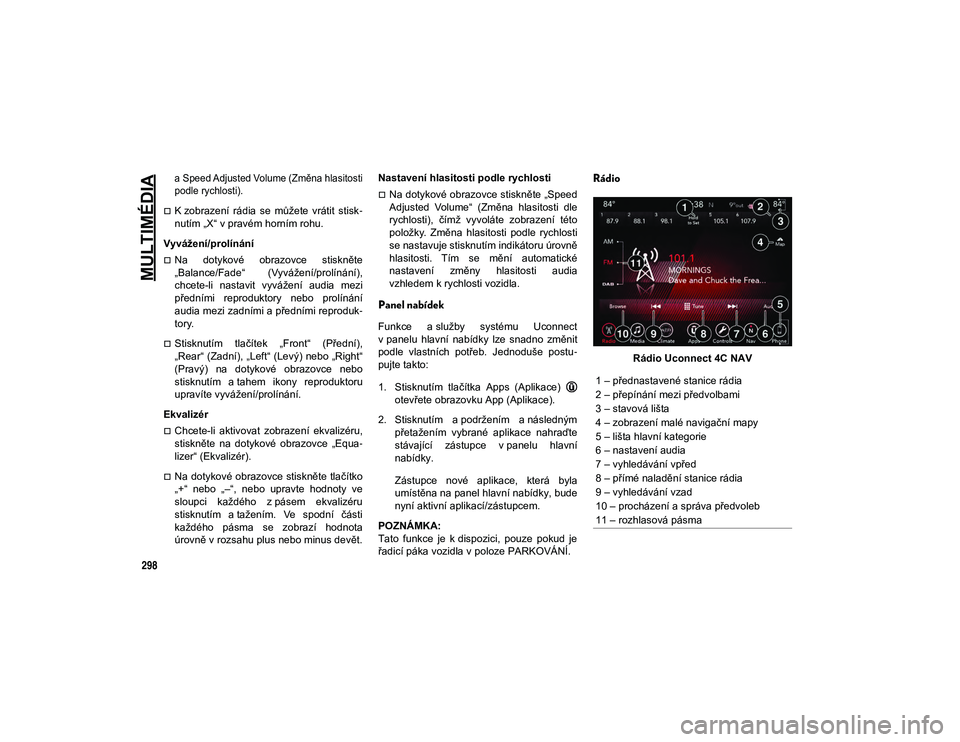
MULTIMÉDIA
298
a Speed Adjusted Volume (Změna hlasitosti
podle rychlosti).
K zobrazení rádia se můžete vrátit stisk-
nutím „X“ v pravém horním rohu.
Vyvážení/prolínání
Na dotykové obrazovce stiskněte
„Balance/Fade“ (Vyvážení/prolínání),
chcete-li nastavit vyvážení audia mezi
předními reproduktory nebo prolínání
audia mezi zadními a předními reproduk -
tory.
Stisknutím tlačítek „Front“ (Přední),
„Rear“ (Zadní), „Left“ (Levý) nebo „Right“
(Pravý) na dotykové obrazovce nebo
stisknutím a tahem ikony reproduktoru
upravíte vyvážení/prolínání.
Ekvalizér
Chcete-li aktivovat zobrazení ekvalizéru,
stiskněte na dotykové obrazovce „Equa -
lizer“ (Ekvalizér).
Na dotykové obrazovce stiskněte tlačítko
„+“ nebo „–“, nebo upravte hodnoty ve
sloupci každého z pásem ekvalizéru
stisknutím a tažením. Ve spodní části
každého pásma se zobrazí hodnota
úrovně v rozsahu plus nebo minus devět. Nastavení hlasitosti podle rychlosti
Na dotykové obrazovce stiskněte „Speed
Adjusted Volume“ (Změna hlasitosti dle
rychlosti), čímž vyvoláte zobrazení této
položky. Změna hlasitosti podle rychlosti
se nastavuje stisknutím indikátoru úrovně
hlasitosti. Tím se mění automatické
nastavení změny hlasitosti audia
vzhledem k rychlosti vozidla.
Panel nabídek
Funkce a služby systému Uconnect
v panelu hlavní nabídky lze snadno změnit
podle vlastních potřeb. Jednoduše postu
-
pujte takto:
1. Stisknutím tlačítka Apps (Aplikace) otevřete obrazovku App (Aplikace).
2. Stisknutím a podržením a následným přetažením vybrané aplikace nahraďte
stávající zástupce v panelu hlavní
nabídky.
Zástupce nové aplikace, která byla
umístěna na panel hlavní nabídky, bude
nyní aktivní aplikací/zástupcem.
POZNÁMKA:
Tato funkce je k dispozici, pouze pokud je
řadicí páka vozidla v poloze PARKOVÁNÍ.
Rádio
Rádio Uconnect 4C NAV
1 – přednastavené stanice rádia
2 – přepínání mezi předvolbami
3 – stavová lišta
4 – zobrazení malé navigační mapy
5 – lišta hlavní kategorie
6 – nastavení audia
7 – vyhledávání vpřed
8 – přímé naladění stanice rádia
9 – vyhledávání vzad
10 – procházení a správa předvoleb
11 – rozhlasová pásma
2020_JEEP_CHEROKEE_UG_LHD_CZ.book Page 298
Page 301 of 358
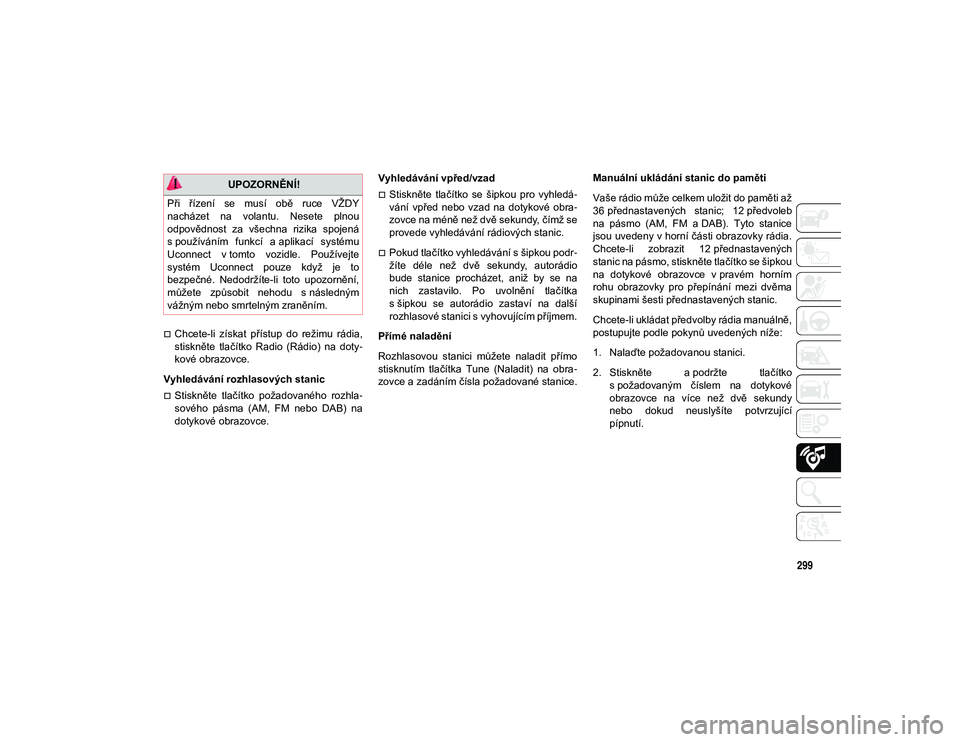
299
Chcete-li získat přístup do režimu rádia,
stiskněte tlačítko Radio (Rádio) na doty-
kové obrazovce.
Vyhledávání rozhlasových stanic
Stiskněte tlačítko požadovaného rozhla -
sového pásma (AM, FM nebo DAB) na
dotykové obrazovce. Vyhledávání vpřed/vzad
Stiskněte tlačítko se šipkou pro vyhledá
-
vání vpřed nebo vzad na dotykové obra -
zovce na méně než dvě sekundy, čímž se
provede vyhledávání rádiových stanic.
Pokud tlačítko vyhledávání s šipkou podr -
žíte déle než dvě sekundy, autorádio
bude stanice procházet, aniž by se na
nich zastavilo. Po uvolnění tlačítka
s šipkou se autorádio zastaví na další
rozhlasové stanici s vyhovujícím příjmem.
Přímé naladění
Rozhlasovou stanici můžete naladit přímo
stisknutím tlačítka Tune (Naladit) na obra -
zovce a zadáním čísla požadované stanice. Manuální ukládání stanic do paměti
Vaše rádio může celkem uložit do paměti až
36 přednastavených stanic; 12 předvoleb
na pásmo (AM, FM a DAB). Tyto stanice
jsou uvedeny v horní části obrazovky rádia.
Chcete-li zobrazit 12 přednastavených
stanic na pásmo, stiskněte tlačítko se šipkou
na dotykové obrazovce v pravém horním
rohu obrazovky pro přepínání mezi dvěma
skupinami šesti přednastavených stanic.
Chcete-li ukládat předvolby rádia manuálně,
postupujte podle pokynů uvedených níže:
1. Nalaďte požadovanou stanici.
2. Stiskněte a podržte tlačítko
s požadovaným číslem na dotykové
obrazovce na více než dvě sekundy
nebo dokud neuslyšíte potvrzující
pípnutí.
UPOZORNĚNÍ!
Při řízení se musí obě ruce VŽDY
nacházet na volantu. Nesete plnou
odpovědnost za všechna rizika spojená
s používáním funkcí a aplikací systému
Uconnect v tomto vozidle. Používejte
systém Uconnect pouze když je to
bezpečné. Nedodržíte-li toto upozornění,
můžete způsobit nehodu s následným
vážným nebo smrtelným zraněním.
2020_JEEP_CHEROKEE_UG_LHD_CZ.book Page 299